Siri na Macu
Możesz aktywować Siri na MacBooku Pro swoim głosem oraz używać Siri do wielu zadań. Na przykład, możesz planować spotkania, zmieniać ustawienia, uzyskiwać odpowiedzi, wysyłać wiadomości, wykonywać połączenia oraz dodawać rzeczy do swojego kalendarza. Siri może znajdować drogę („How do I get home from here?”), dostarczać informacji („How high is Mount Whitney?”), wykonywać podstawowe czynności („Create a new grocery list”) i nie tylko.
Jeśli włączysz opcję Reaguj na w ustawieniach Siri, możesz używać Siri, mówiąc „Hey Siri” lub „Siri” oraz od razu dodając swoje polecenie.
Uwaga: Aby móc korzystać z Siri, Twój Mac musi być połączony z Internetem. Dostępność Siri zależy od języka i regionu. Oferowane funkcje zależą od regionu.
Włączanie i wywoływanie Siri Otwórz Ustawienia systemowe, kliknij w Siri i Spotlight, i wybierz żądane opcje. Jeśli funkcja Siri została włączona podczas konfigurowania 13-calowego MacBooka Pro, stuknij w przycisk Siri ![]() na pasku Control Strip na Touch Bar lub naciśnij i przytrzymaj klawisze Command-Spacja, aby otworzyć Siri. Na 14-calowym lub 16-calowym MacBooku Pro naciśnij i przytrzymaj klawisze Dyktowanie/Siri (F5)
na pasku Control Strip na Touch Bar lub naciśnij i przytrzymaj klawisze Command-Spacja, aby otworzyć Siri. Na 14-calowym lub 16-calowym MacBooku Pro naciśnij i przytrzymaj klawisze Dyktowanie/Siri (F5) ![]() , aby otworzyć Siri. Możesz również kliknąć w Siri i Spotlight w Ustawieniach systemowych, a następnie zaznaczone Poproś Siri. Możesz ustawić inne ustawienia Siri, takie jak używany język i głos.
, aby otworzyć Siri. Możesz również kliknąć w Siri i Spotlight w Ustawieniach systemowych, a następnie zaznaczone Poproś Siri. Możesz ustawić inne ustawienia Siri, takie jak używany język i głos.
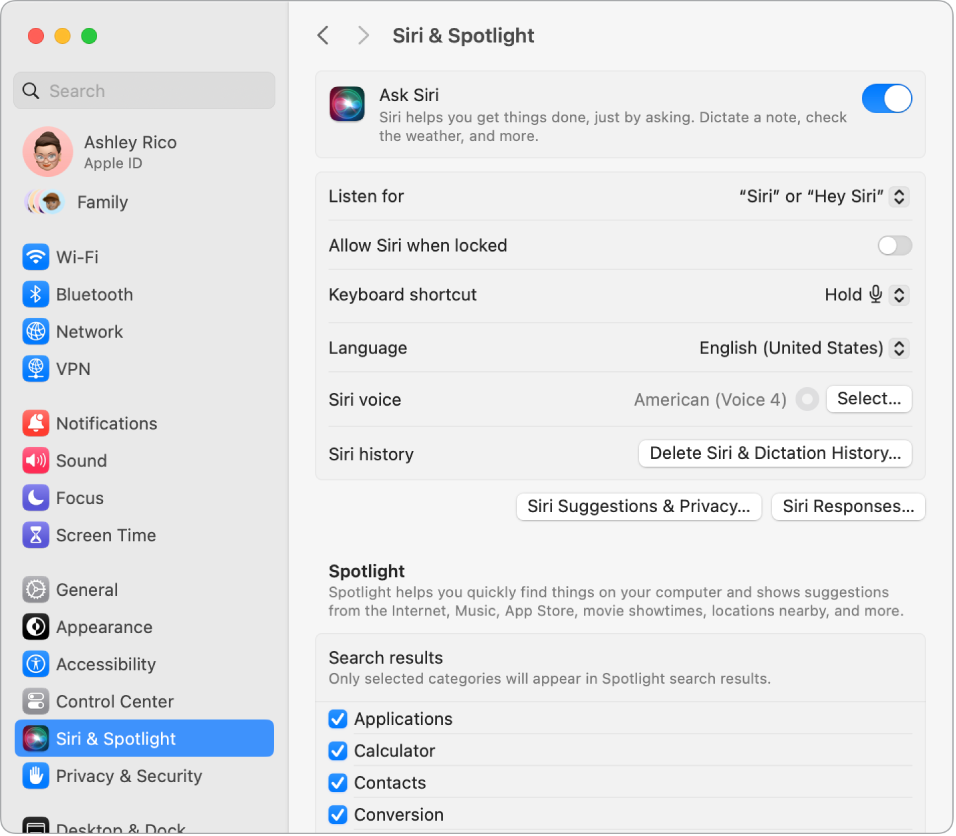
Porada: Możesz dodać ikonę Siri do paska menu, zaznaczając tę opcję w ustawieniach centrum sterowania. Następnie kliknij w ikonę Siri ![]() , aby użyć Siri.
, aby użyć Siri.
Hey Siri lub Siri Na MacBooku Pro możesz po prostu powiedzieć „Hey Siri” lub „Siri”, aby uzyskać odpowiedzi na swoje żądania. Kliknij w Siri i Spotlight w Ustawieniach systemowych, a następnie kliknij w menu Reaguj na i wybierz frazę, której wypowiedzenie ma aktywować Siri. Gdy pojawi się prośba, powiedz kilka poleceń Siri.
Dla wygody instrukcja „Hej Siri” nie zareaguje, gdy pokrywa MacBook Pro jest zamknięta. Jeśli pokrywa jest zamknięta, oraz do komputera jest podłączony wyświetlacz zewnętrzny, możesz wywoływać Siri z ikony na pasku menu.
Porada: Aby poznać inne polecenia, które Siri rozumie, możesz w dowolnym momencie powiedzieć „What can you do”, kliknąć w przycisk pomocy w oknie Siri, lub zapoznać się z artykułem Wsparcia Apple What can I ask Siri?.
Napisz do Siri Możesz pisać polecenia do Siri, zamiast je mówić. Kliknij w Dostępność w Ustawieniach systemowych, a następnie kliknij w Siri po prawej i włącz Napisz do Siri.
Wyświetlanie napisów Odpowiedzi Siri mogą być wyświetlane na ekranie. Kliknij w Siri i Spotlight w Ustawieniach systemowych, a następnie kliknij w Odpowiedzi Siri i włącz Zawsze pokazuj napisy Siri. Możesz także włączyć Zawsze pokazuj transkrypcję, aby wyświetlana była transkrypcja Twoich poleceń Siri.
Przeciąganie i upuszczanie Możesz przeciągać i upuszczać obrazy oraz miejsca z okna Siri do wiadomości email, wiadomości tekstowej lub dokumentu. Możesz także kopiować i wklejać tekst.
Zmienianie głosu Kliknij w Siri i Spotlight w Ustawieniach systemowych, a następnie wybierz żądaną opcję z menu Głos Siri.
W tym podręczniku znajdziesz wiele sugestii poleceń rozpoznawanych przez Siri. Wyglądają one tak:
Poproś Siri. Powiedz na przykład:
„Show me my reminders”.
„What time is it in Paris?”
Więcej informacji Zobacz: Używanie Siri na Macu w Podręczniku użytkownika macOS.